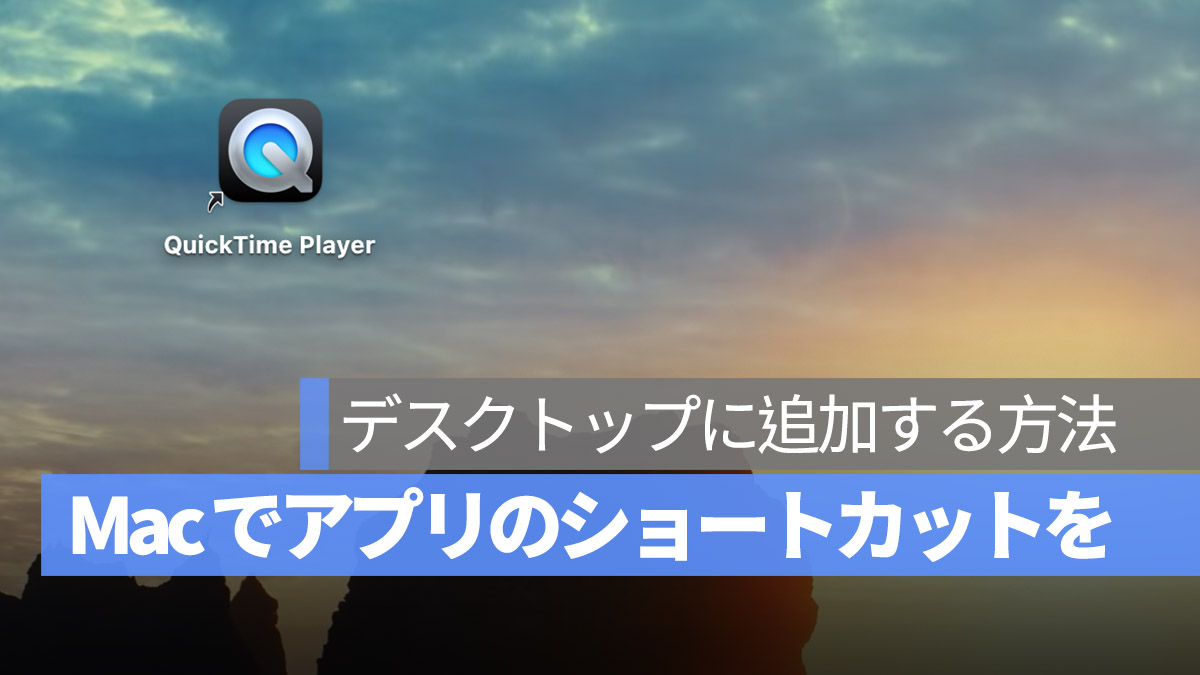
Windows からMac に乗り換えたばかりのユーザーが最初に慣れるべきことは、「アプリの位置」です。Windows ではソフトウェアが「スタート」メニューに置かれることが多いですし、通常はデスクトップにも各アプリケーションのショートカットが存在します。しかし、Mac ユーザーはデスクトップに「ファイル」を置くことに慣れており、「アプリのショートカット」を置くことはあまりありません。そのため、乗り換えたばかりの初心者はしばしば何をどうしたらいいのかとデスクトップを見て途方に暮れます。
実際には、Mac でもデスクトップにアプリのショートカットを置くことは可能です(ただし、一般的には行われていません)。もしデスクトップにショートカットを置きたい場合は、この記事の方法を参考にしてみてください。
更に面白いコンテンツを観たい人は、Instagram @applealmondjp と Twitter X @Applealmond1 をフォローしてください!
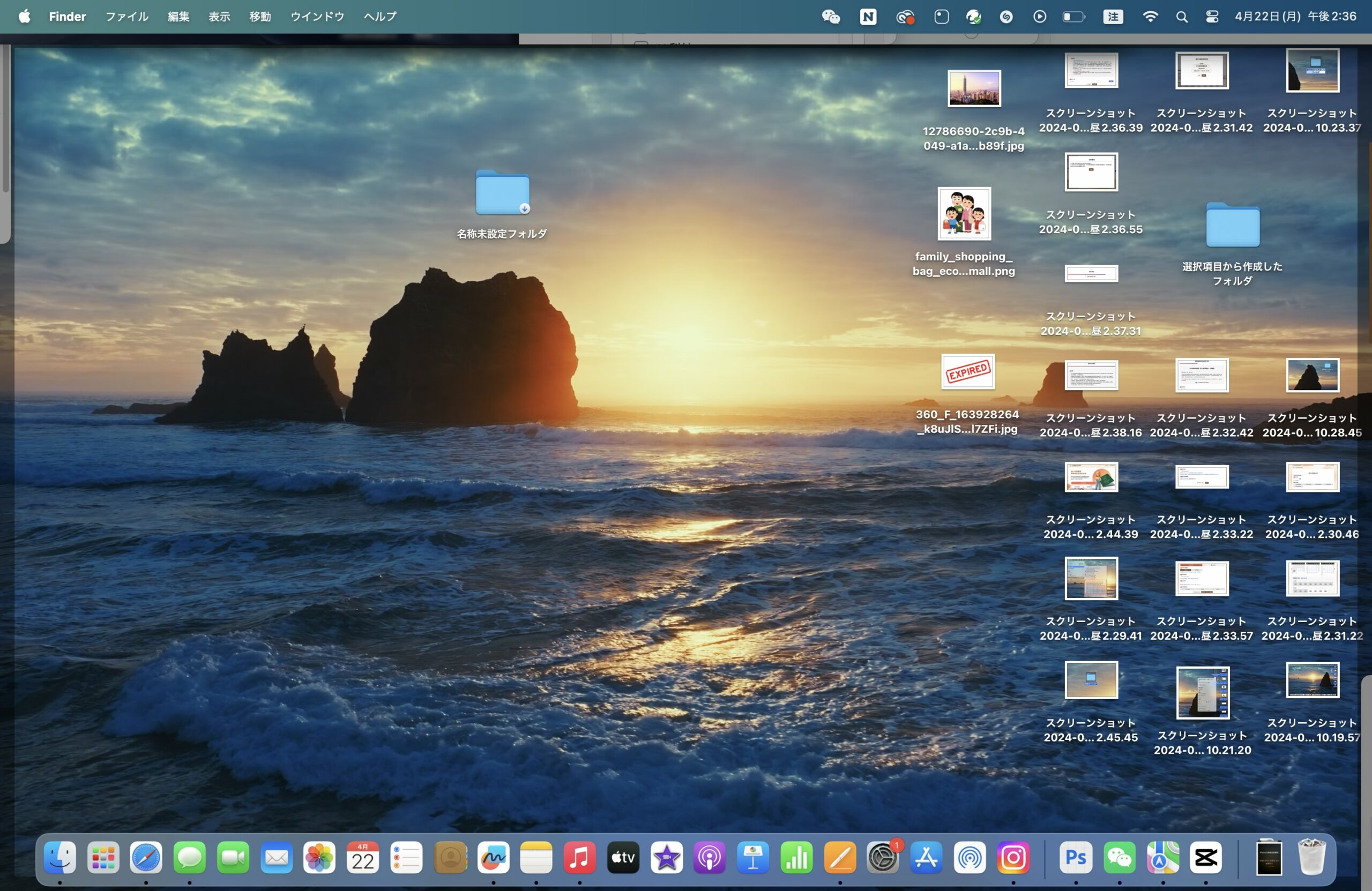
▲ Mac のデスクトップは通常「ファイル」が置かれているだけで、「アプリ」は置かれていませんが、これは個人の習慣によるものです。

▲ Mac のアプリは下部の Dock に置かれていることが多いですし、Launchpad を通じてアクセスすることもできます。
Mac でアプリのショートカットをどうやって追加するのでしょうか?
アプリケーションフォルダ(またはアプリケーションを保存している他の場所)を開き、ソフトウェアのアイコン上で右クリックし、「エイリアスを作成」を選ぶと、それがショートカットを意味します。
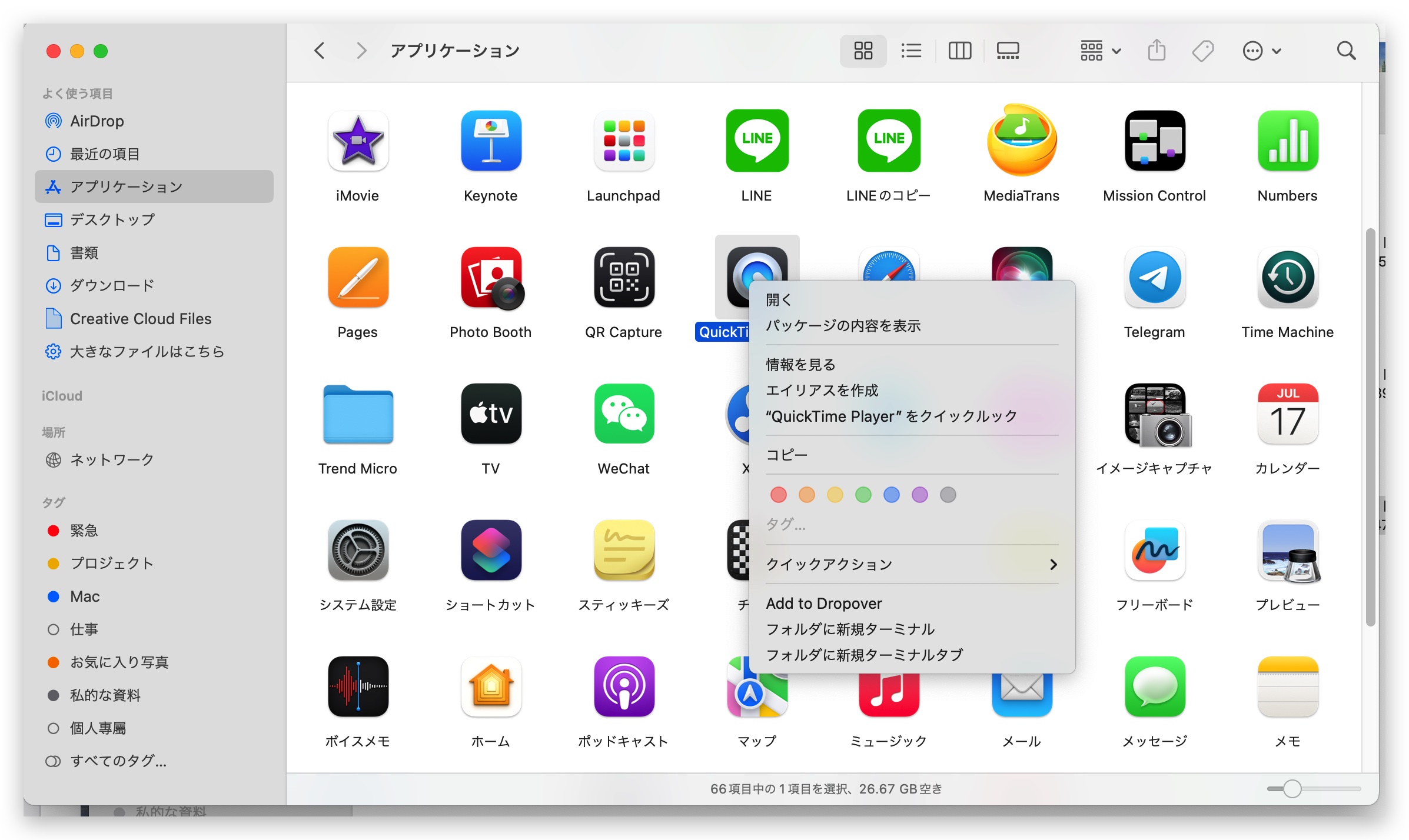
ショートカットとしての「エイリアス」アイコンには、右下に小さな矢印が表示されます。
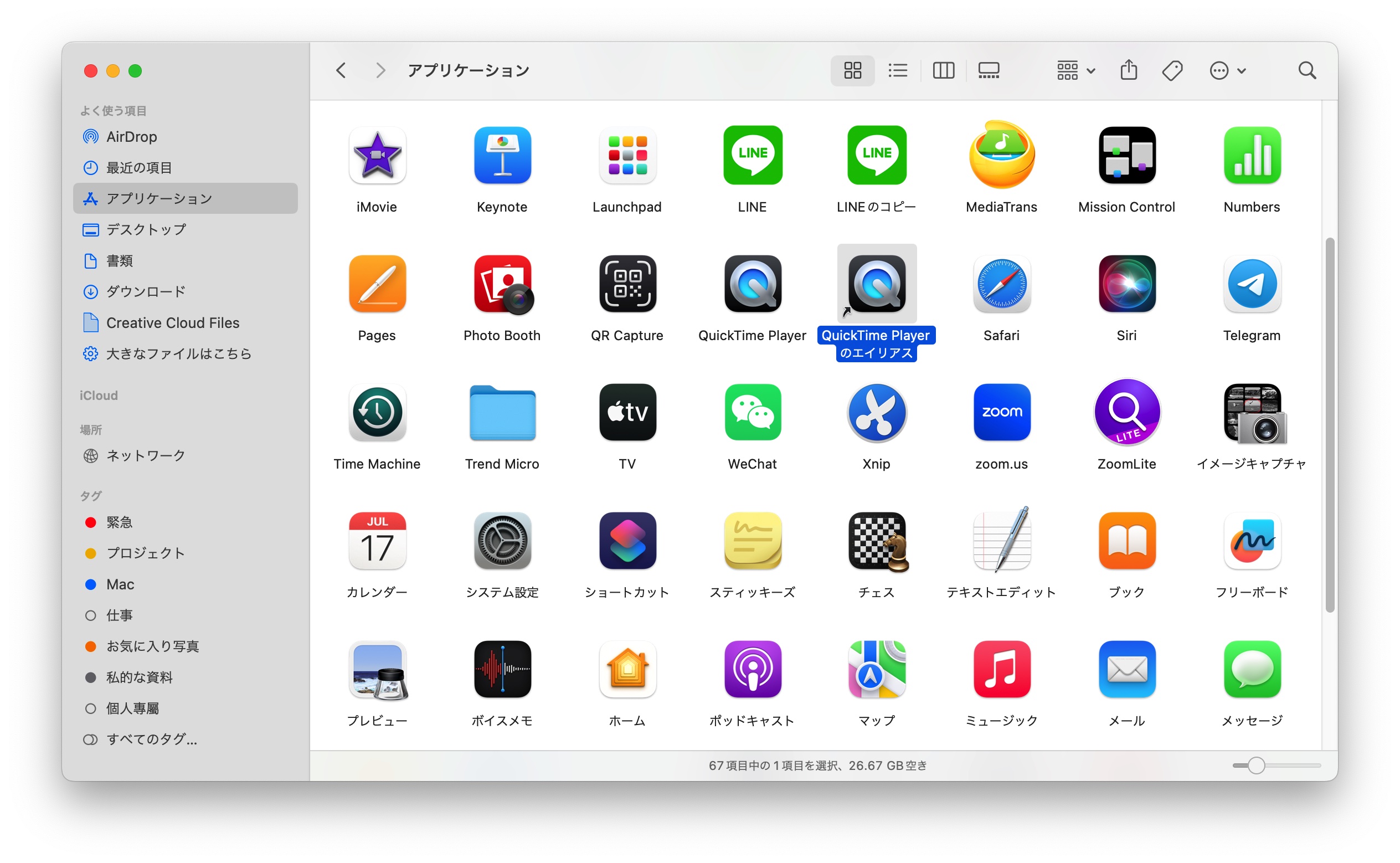
もちろん、ショートカットキーを使用することも可能です。ただ「Option + Command」キーを押し続けて、ソフトウェアのアイコンをドラッグするだけで、すぐに新しいアプリのショートカット(エイリアス)を追加することができます。
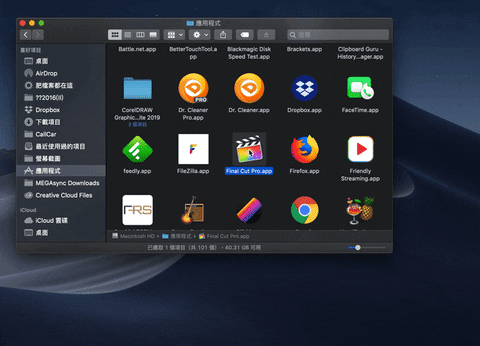
更に面白いコンテンツを観たい人は、Instagram @applealmondjp と Twitter X @Applealmond1 をフォローしてください!
Mac の関連記事
- Mac 初心者への講座:Launchpad を起動してアプリを削除、並べ替え、検索する
- Mac 初心者への講座:ファイルをカット&ペーストする方法
- Mac 初心者への講座:ジェスチャ全攻略、Mission Control、デスクトップを迅速に表示する方法
- Mac 初心者への講座:ジェスチャ全攻略(二)、拡大、縮小、写真回転など
- Mac 初心者への講座:複数のデスクトップを活用
- Mac ファイル管理の小技:カラータグの活用法
- Mac のアプリを完全アンインストールする3つの方法:App Cleaner を使って削除する
- Mac と Windows のスクロール方向が逆で慣れない?ナチュラルなスクロールをオフしてみよう!
- Mac で特殊記号、特殊文字の打ち方
- Mac で綺麗な YouTube スクショを撮る方法:全画面表示で簡単にできる!
- Mac でスクリーンショット(スクショ)を撮る方法:全 10 種完全ガイド
- Mac のキーボードを掃除するとき便利なツール:KeyboardCleanTool
- Mac の delete キーの活用法:後ろの文字を消す、単語で消す、そして一行全体を消去する方法
- macOS のピクチャインピクチャ機能を紹介!動画視聴しながらの作業が可能に
- Mac で .txt ファイルを作成する方法:テキストエディットアプリでできる
